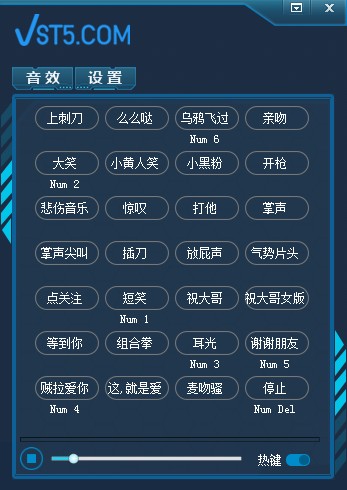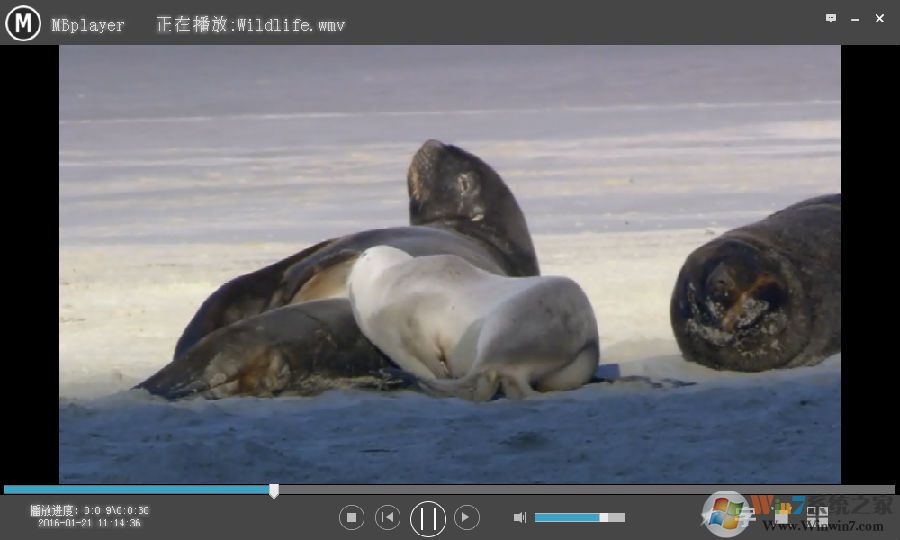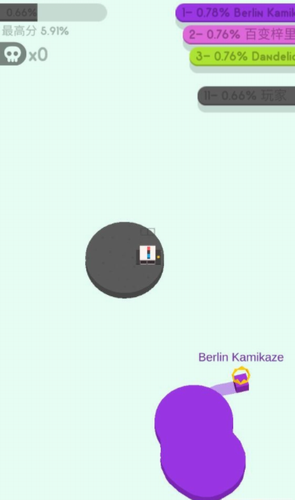mathtype5.0公式编辑器破解版下载
mathtype是一款专业的数学公式编辑工具,理科生专用的工具。能够帮助用户在各种文档中插入复杂的数学公式和符号。知识兔可以输入各种复杂的符号和公式,轻松的在Word中使用,和几何画板配合使用效果更佳。实现所见即所得的工作模式,知识兔可以将编辑好的公式保存成多种图片格式或透明图片格式,知识兔可以很方便的添加或移除符号、表达式等模板(只需要简单地用鼠标拖进拖出即可),知识兔也可以很方便地修改模板。知识兔分享mathtype 5.0公式编辑器下载端口,欢迎需要的朋友免费下载体验。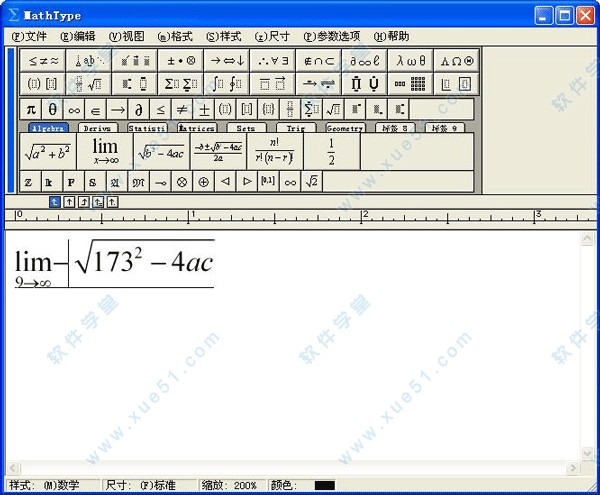
软件功能
1、支持 TeX 和 LaTeX,知识兔以及国际标准 MathML,并能够把公式转化为支持 Web 的各种图形 (如 Gif 等),也支持 WMF 和 EPS 输出。
2、与 Windows, Macintosh 环境中各种文字处理软件和出版软件兼容。
3、附加七十多种专用符号字体,数百种公式符号和模版,涵盖数学、物理、化学、地理等科学领域。
4、自动智能改变公式的字体和格式,适合各种复杂的公式,知识兔支持多种字体。
软件特色
1、软件进行安装完成之后,就是破解版。
2、不会对软件的功能进行限制。
3、也可以帮助用户进行自动的进行安监站数学的公式需要的字体。
4、还可快速的进行插入相关的信息对象。
5、也对MathPage先进的基数进行提高。
使用技巧
1、打开Word 2003,单击“插入”菜单中的“对象”命令。
2、打开“对象”对话框,在“新建”选项卡下的对象类型列表中选择“Microsoft 公式 3.0”项目,单击“确定”按钮。
3、进入公式编辑器窗口,在“公式”工具栏选择合适的数字符号。
4、在公式文本框中键入具体数值,然后知识兔选中数值,依次单击菜单栏中的“尺寸”——“其他”命令。
5、打开“其他尺寸”的对话框,在尺寸文本框中键入合适的数值尺寸,单击“确定”按钮。
6、最后单击编辑窗口以外的空白区域,返回Word 文档的界面,知识兔就能看到公式以图形的方式插入到Word 文档中。
使用方法
MathType如何与几何画板结合使用
一、利用MathType编辑特殊符号1、在MathType中,知识兔选择使用“分式与根式”——“N次根式”模板,再输入相应的变量或数字就可以了。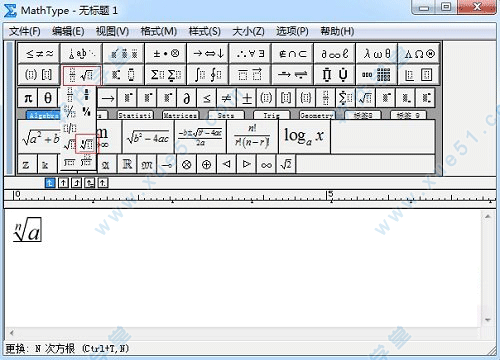
2、选中刚刚编辑好的n次根式,然后知识兔复制,再粘贴到几何画板中,则几何画板中就出现了刚刚编辑好的根式。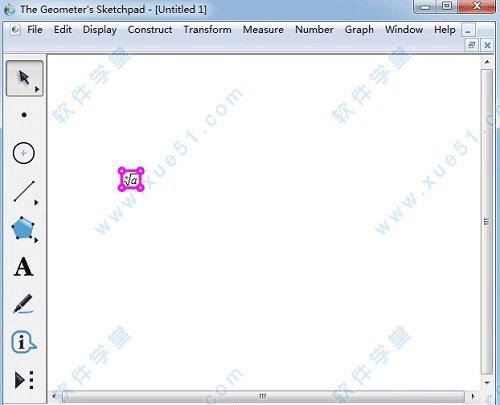
二、利用MathType编辑函数表达式
1、几何画板除了能够画几何图形之外,也能绘制函数图象。对于一些复杂的函数表达式,几何画板中所包含的数学符号完全不够用,编辑起来也不是很方便。而这种事情放在软件中就方便多了。直接利用软件中的各种模板,再复杂的公式都能编辑出来。
2、比如求根公式,直接知识兔点击软件标签栏就可以出现了。虽然在几何画板中也能编辑出来,但是却非常不方便,不如直接使用软件编辑来得高效。最后再将公式复制粘贴到几何画板中就可以了。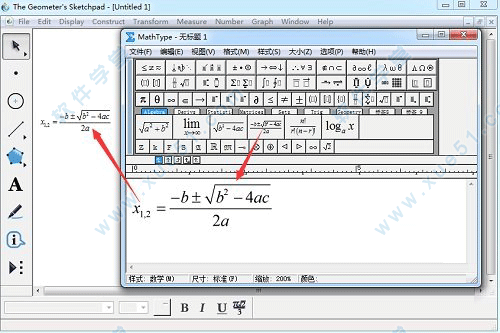
三、利用软件编辑几何符号
1、虽然几何画板可以画出任何你想要的图形,但是它却编辑不出任何你想要的符号,甚至一些几何符号也无法编辑,比如平行四边形符号。这个符号很常用,但是在几何画板的符号模板中却没有这个符号。知识兔可以借助软件来完成。
2、直接打开软件后,在标签栏中或者在杂项符号模板中,知识兔点击平行四边形符号就可以了,然后知识兔继续输入。输入完成后直接复制粘贴到几何画板中就完成了。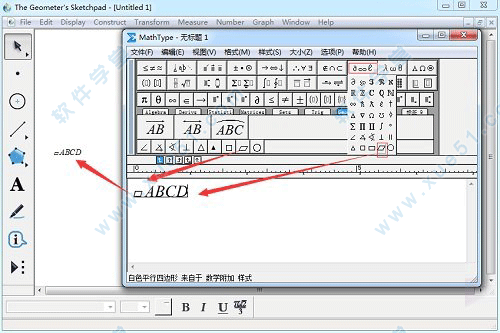
常见问题及解决方案
一、软件插入公式后总是浮于文字上方
在文档中编辑公式时,知识兔会选择公式编辑器。用软件编辑出来的公式,是以图片的形式插入到Word文档中的,所以它具有图片的一些性质,知识兔可以对它设置图片嵌入方式。但是有一些人在使用软件插入公式时会发现,插入的公式浮于文字上方而不是直接嵌入式的,如果知识兔每次这样手动调整会很麻烦,又该如何解决呢?
下面以Word 2003为例解决方法如下:
1、打开Word的操作界面,在Word的菜单栏中选择“工具”——“选项”命令。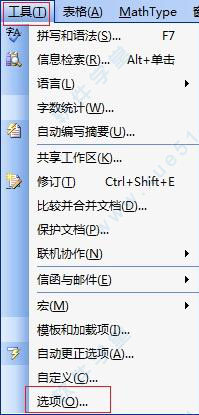
2、随后会弹出相应的对话框,在这个对话框中知识兔点击“编辑”选项,在“编辑选项”这个上区域中找到“图片插入/粘贴方式”,知识兔点击菜单框中的倒三角开,在菜单中选择“嵌入型”。最后再确定就可以了。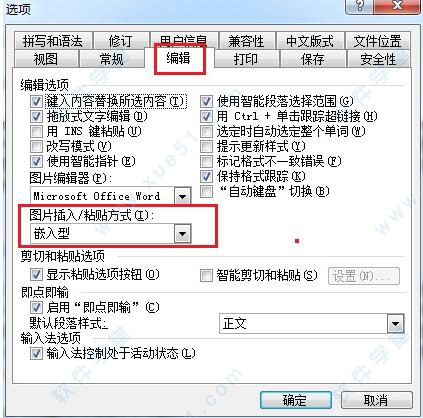
3、这样再利用软件插入公式后,公式就是以嵌入的方式插入在文本中,不用再手动设置了。
二、怎么打出分数中间的一横
作为专业的公式编辑器,软件中包含的数学符号和公式模版有很多,知识兔可以帮助快速编辑公式。很多新用户在使用的时候,由于不熟悉,所以会有诸多疑问。比如,有人问:怎么打出分数中间的一横?其实很简单的,下面就一起来学习具体的编辑技巧。
比如要打出如下图所示的式子:
1、打开软件公式编辑器软件,先输入极限符号。
在公式编辑界面,知识兔点击Algebra标签,然后知识兔在下面选择极限表达式模版,如下图所示。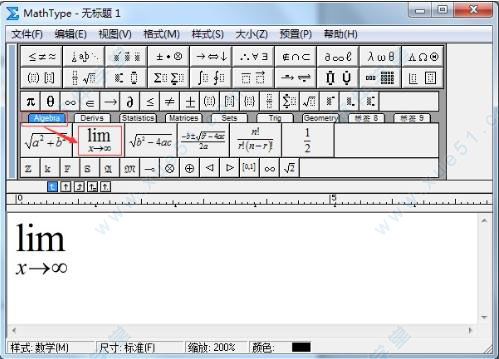
2、输入括号里面的内容。
(1)在分隔符模版选择圆括号模版,单击一下即可输入,然后知识兔在分数和根号模版下选择分数模版,即可插入带中间横线的分数模版。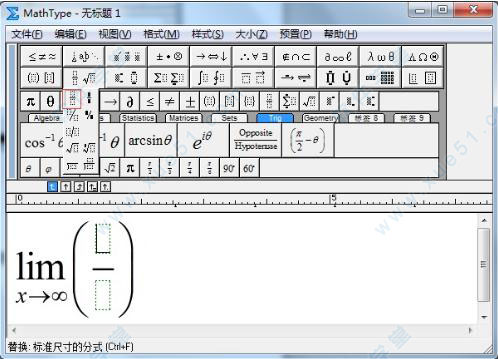
(2)然后知识兔输入分子和分母,接着再输入其余内容(需再次用到分数模版),这样就打出了全部的式子,如下图所示。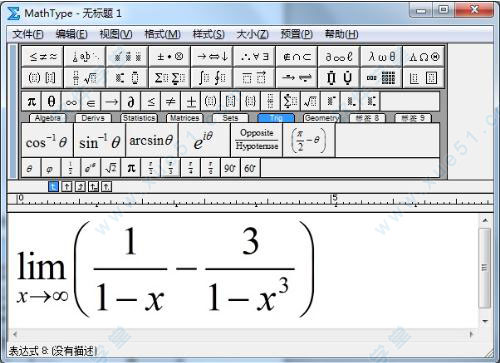
三、Word 2010中Ctrl+V快捷键不能用怎么办
1、知识兔点击Word中左上角的文件菜单,在弹出的下拉菜单知识兔点击下面的选项,知识兔点击进入Word选项。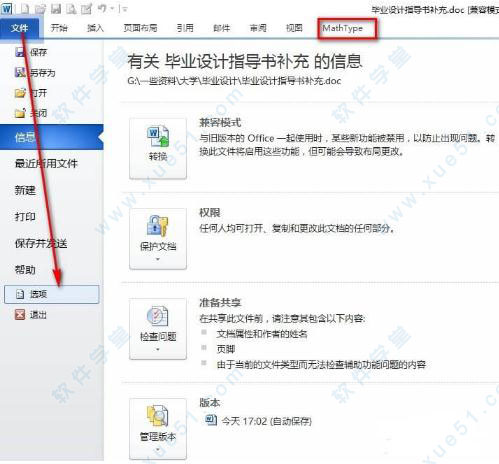
2、在Word选项中,知识兔点击加载项,找到Commands 6 For Word.dotm,在下方的管理处选择模板,然后知识兔知识兔点击转到进行下一步操作。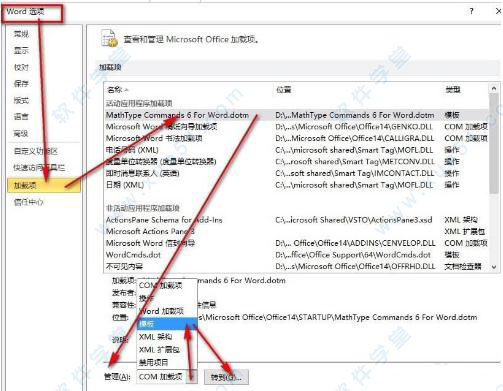
3、在模板和加载项的模板中,去掉Commands 6 For Word.dotm前面的小勾,知识兔点击确定,如下图所示!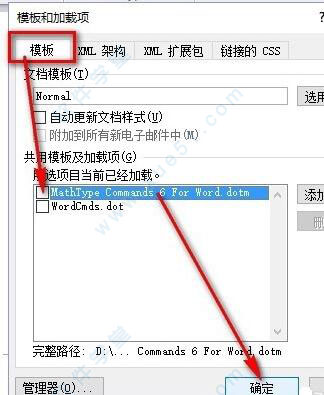
4、然后知识兔就可以看到工具栏上的软件选项不见了,再复制内容试试Ctrl+V快捷键就能用了。
四、数学上的恒不等于符号怎么打
1、启动软件。找到桌面的上软件快捷图标,鼠标知识兔双击打开公式编辑器,进入到公式编辑界面。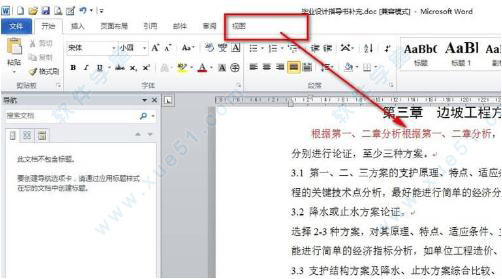
2、知识兔选择恒等于符号。鼠标单击工具栏上面的关系符号模版,然后知识兔在下拉符号框中单击恒等于符号,如下图所示。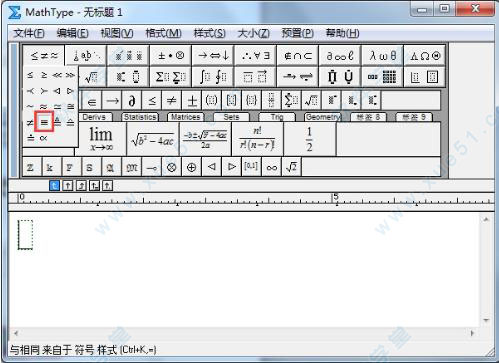
3、知识兔选择修饰模版。按照上面的提示操作后,就打出了恒等于符号,然后知识兔选中该符号,在修饰模版下选择带斜杠的模版,如下图所示。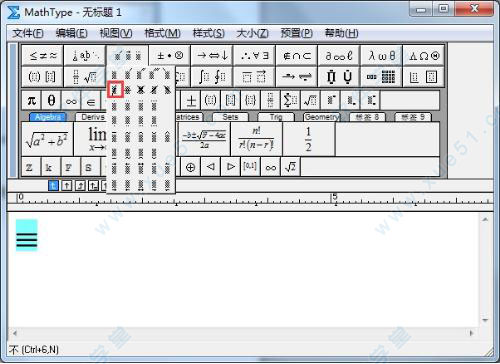
4、打出恒不等于符号。按照上面的步骤操作后,就可以在恒等于符号上加一斜杠,这样就变成了恒不等于符号,如下图所示。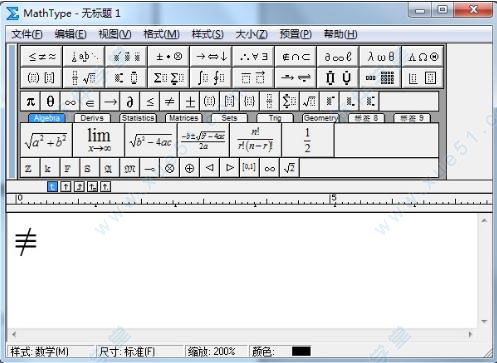
常用快捷键
一、常用数学符号快捷键
Ctrl+F(分式)
Ctrl+/(斜杠分式)
Ctrl+H(上标)
Ctrl+L(下标)
Ctrl+R(根式)
Ctrl+Alt+'(单撇(导数符号)
Ctrl+Shift+”(双撇(二阶导数符号)
Ctrl+I(定积分记号)
Ctrl+Shift+I(不定积分记号)
二、希腊字母快捷键
1、先按“Ctrl+G”,放开后,再按英语字母就可以得到相应的小写希腊字母;如果知识兔再按“Shift+字母”,得到相应的大写希腊字母。
2、先按“Ctrl+G”,放开后,再按字母A得到小写希腊字母α。
3、先按“Ctrl+G”,放开后,再按“Shift+S”,得到大写希腊字母Σ。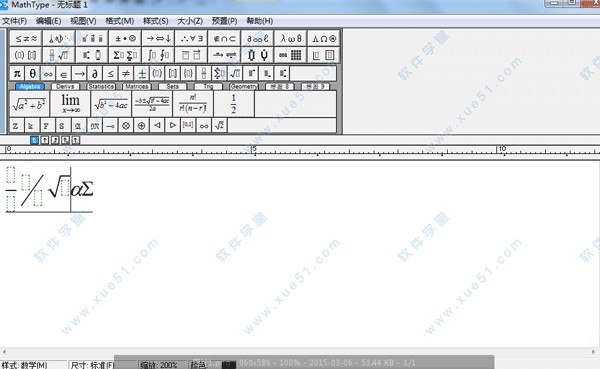
三、希腊字母与英文字母在键盘上的对应关系
更新日志
v6.5:
1、完美兼容Windows 10操作系统。
2、可在Office2016、Office 365上运行。
3、新增兼容800+软件应用程序和网站。
4、其中的MathPage支持MathJax技术。
5、支持数学手写识别。
6、新增支持更多数学符号和字体。
7、增加更多保存格式。>
下载仅供下载体验和测试学习,不得商用和正当使用。